酷狗音乐关闭桌面歌词的方法 酷狗音乐的桌面歌词怎么关闭
更新时间:2023-11-20 14:46:05作者:zheng
有些用户觉得酷狗音乐的歌词显示非常遮挡视野,想要将其关闭却不知道酷狗音乐怎么关闭桌面歌词,今天小编教大家酷狗音乐关闭桌面歌词的方法,操作很简单,大家跟着我的方法来操作吧。
操作方法:
1.首先,请大家打开酷狗音乐软件,然后进入酷狗音乐的菜单选项,进入酷狗音乐的桌面写真模式。
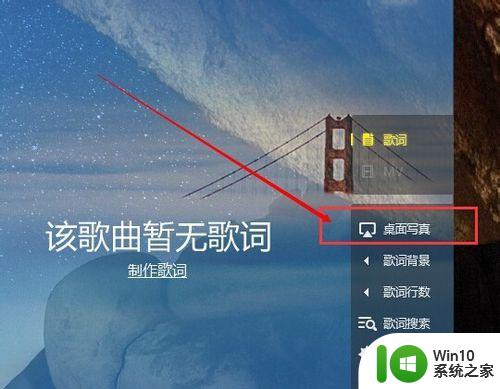
2.进入桌面写真模式以后,桌面上将会显示一个MINI的播放控制面板。如下图所示,点击如图所示的按钮。
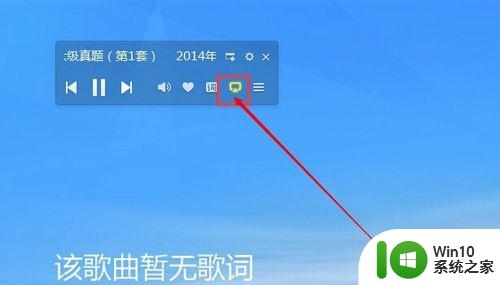
3.点击完毕该按钮之后,桌面写真模式便自动关闭了。十分简单,但是如果我们不慎关闭了这个MINI的播放控制面板之后,那么又该怎么关闭桌面写真呢?不要急,还有一个方法。
4.请大家点击任务栏,然后点击系统托盘图标的酷狗音乐图标,打开酷狗音乐显示的软件主界面。

5.进入软件主界面之后,点击如下图所示的位置。只要再次点击一次桌面写真按钮,便可以退出桌面写真模式,虽然看上去十分简单,但是很多人由于无法一下反应过来,所以这个是很重要的,小伙伴们赶快试试吧。

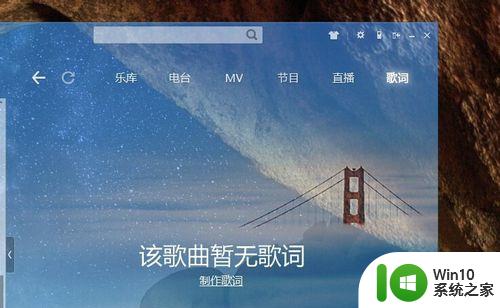
以上就是酷狗音乐关闭桌面歌词的方法的全部内容,有需要的用户就可以根据小编的步骤进行操作了,希望能够对大家有所帮助。
酷狗音乐关闭桌面歌词的方法 酷狗音乐的桌面歌词怎么关闭相关教程
- 酷狗音乐怎样下载歌词到u盘 如何下载酷狗音乐歌词到u盘
- 酷狗的音乐怎么变成mp3 酷狗音乐怎么将歌曲转为MP3格式
- 酷狗的音乐怎么转到qq音乐 酷狗音乐的歌单怎么同步到QQ音乐
- 酷狗音乐桌面显示怎么设置 电脑上如何使用酷狗音乐设置桌面动态壁纸
- 如何在网易云音乐中开启桌面歌词显示 网易云音乐最新版桌面歌词显示教程
- 电脑网页版网易云音乐桌面歌词怎么显示 电脑网页版网易云音乐如何显示歌词
- 酷狗音乐放歌突然停了如何解决 酷狗音乐播放突然停止怎么办
- 酷狗音乐桌面字体怎么调大小 酷狗桌面字体大小调整教程
- 酷狗音乐如何关闭vip自动续费 酷狗音乐VIP自动续费取消步骤
- 怎样让酷狗音乐不显示在锁屏 酷狗锁屏封面如何关闭电脑
- 电脑播放酷狗音乐没声音的修复方法 电脑播放酷狗音乐没声音怎么回事
- 在酷狗里怎么下载歌曲到u盘 酷狗音乐如何将歌曲下载到U盘
- U盘装机提示Error 15:File Not Found怎么解决 U盘装机Error 15怎么解决
- 无线网络手机能连上电脑连不上怎么办 无线网络手机连接电脑失败怎么解决
- 酷我音乐电脑版怎么取消边听歌变缓存 酷我音乐电脑版取消边听歌功能步骤
- 设置电脑ip提示出现了一个意外怎么解决 电脑IP设置出现意外怎么办
电脑教程推荐
- 1 w8系统运行程序提示msg:xxxx.exe–无法找到入口的解决方法 w8系统无法找到入口程序解决方法
- 2 雷电模拟器游戏中心打不开一直加载中怎么解决 雷电模拟器游戏中心无法打开怎么办
- 3 如何使用disk genius调整分区大小c盘 Disk Genius如何调整C盘分区大小
- 4 清除xp系统操作记录保护隐私安全的方法 如何清除Windows XP系统中的操作记录以保护隐私安全
- 5 u盘需要提供管理员权限才能复制到文件夹怎么办 u盘复制文件夹需要管理员权限
- 6 华硕P8H61-M PLUS主板bios设置u盘启动的步骤图解 华硕P8H61-M PLUS主板bios设置u盘启动方法步骤图解
- 7 无法打开这个应用请与你的系统管理员联系怎么办 应用打不开怎么处理
- 8 华擎主板设置bios的方法 华擎主板bios设置教程
- 9 笔记本无法正常启动您的电脑oxc0000001修复方法 笔记本电脑启动错误oxc0000001解决方法
- 10 U盘盘符不显示时打开U盘的技巧 U盘插入电脑后没反应怎么办
win10系统推荐
- 1 系统之家ghost win10 64位u盘家庭版v2023.12
- 2 电脑公司ghost win10 64位官方破解版v2023.12
- 3 系统之家windows10 64位原版安装版v2023.12
- 4 深度技术ghost win10 64位极速稳定版v2023.12
- 5 雨林木风ghost win10 64位专业旗舰版v2023.12
- 6 电脑公司ghost win10 32位正式装机版v2023.12
- 7 系统之家ghost win10 64位专业版原版下载v2023.12
- 8 深度技术ghost win10 32位最新旗舰版v2023.11
- 9 深度技术ghost win10 64位官方免激活版v2023.11
- 10 电脑公司ghost win10 32位官方稳定版v2023.11